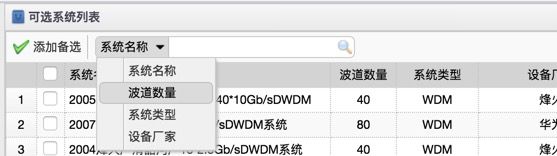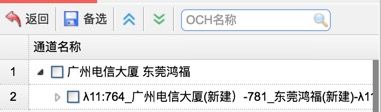给easyui-datagrid的toolbar自定义一个动态查询条件的搜索框
第一部分 案例一:以各列为查询条件,查询条件可切换
1.首先在HTML部分写一个searchbox,代码如下:
2.将searchbox 添加至toolbar,代码如下:
toolbar:[
{
id : 'btnAdd',
text : '添加备选',
iconCls : 'icon-ok',
handler : function (){
addSystem(); }
},'-', {
text: document.getElementById('searchOptionTb').innerHTML,
} ]3.在datagrid 初始化的时候,配置相关属性:
$(function(){
...
initSearchOptionbox();
})
为了提高代码的复用性,我们将变量提取出来:
function initSearchOptionbox(){
var searchbox = 'searchOptionbox';
var menu = 'menuOption';
var datagridId = 'optionTableId';
var URL = "../ra/TNwp/getOptionDatas.do?resDomainId="+resDomainId+"&nlayerSystem="+nlayerSystem+"®ionId="+regionId;
//调用功能函数
initSearchBox(searchbox, menu, datagridId, URL);
};实现查询功能的具体代码如下:
function initSearchBox(searchbox, menu, datagridId, URL) {
//获取下拉选项
var fields = $('#'+datagridId).datagrid('getColumnFields');
for(var i=1; i"+ opts.title +" 成品外观如下图:
注意事项:如果datagrid存在frozenClomn,应该将两部分拼接
var fields = $('#'+datagridId).datagrid('getFrozenColumnFields');
fields = fields.concat($('#'+datagridId).datagrid('getColumnFields'));第二部分 案例二: 给toolbar添加查询条件单一的简单搜索框
1.HTML部分
2.添加到toolbar:
toolbar:[{
text : document.getElementById('searchNeTb').innerHTML
}]var searchbox = 'searchNebox';
$("#searchNeTb").css("display","block");//页面加载时不显示,表格初始化后再显示,否则页面看起来很乱
$('#'+searchbox).searchbox({
searcher:function(value){
//value:文本框输入的内容, name: 搜索条件对应的field
var inputStr = value;
if(inputStr != null && inputStr != ''){
//本例和上个案例不同,本例遍历节点并进行定位,不许重新查询后台
var roots = $("#" + treegrid).treegrid('getRoots');
for(let i = 0;i=0){
//如果该父节点是折叠状态 应先展开
if(roots[i].state == 'closed'){
$("#" + treegrid).treegrid('expand',roots[i].id);
}
$("#" + treegrid).treegrid('select', opts[j].id);
}
}
}
}},
prompt:'网元名称'
}); 4.效果图
第三部分 对比分析
1.后者不需要menu ;
2.后者searcher的入参只有value,前者有value,name。